Mac实现剪切的功能
复制:command +c
粘贴:command +v
剪切:command+option +v
备注:command 相当于windows键,option相当于Alt键,windows键盘的小伙伴注意下
剪切、拷贝、粘贴和其他常用快捷键
Command-X:剪切所选项并拷贝到剪贴板。
Command-C:将所选项拷贝到剪贴板。这同样适用于“访达”中的文件。
Command-V:将剪贴板的内容粘贴到当前文稿或应用中。这同样适用于“访达”中的文件。
Command-Z:撤销上一个命令。随后您可以按 Shift-Command-Z 来重做,从而反向执行撤销命令。在某些应用中,您可以撤销和重做多个命令。
Command-A:全选各项。
Command-F:查找文稿中的项目或打开“查找”窗口。
Command-G:再次查找:查找之前所找到项目出现的下一个位置。要查找出现的上一个位置,请按 Shift-Command-G。
Command-H:隐藏最前面的应用的窗口。要查看最前面的应用但隐藏所有其他应用,请按 Option-Command-H。
Command-M:将最前面的窗口最小化至“程序坞”。要最小化最前面的应用的所有窗口,请按 Option-Command-M。
Command-O:打开所选项,或打开一个对话框以选择要打开的文件。
Command-P:打印当前文稿。
Command-S:存储当前文稿。
Command-T:打开新标签页。
Command-W:关闭最前面的窗口。要关闭应用的所有窗口,请按下 Option-Command-W。
Option-Command-Esc:强制退出应用。
Command–空格键:显示或隐藏“聚焦”搜索栏。要从“访达”窗口执行“聚焦”搜索,请按 Command–Option–空格键。(如果您使用多个输入源以便用不同的语言键入内容,这些快捷键会更改输入源而非显示“聚焦”。了解如何更改冲突的键盘快捷键。)
Control-Command–空格键:显示字符检视器,您可以从中选择表情符号和其他符号。
Control-Command-F:全屏使用应用(如果应用支持)。
空格键:使用快速查看来预览所选项。
Command-Tab:在打开的应用中切换到下一个最近使用的应用。
Shift-Command-5:在 macOS Mojave 中,拍摄屏幕快照或录制屏幕。在更早的 macOS 版本中,请使用 Shift-Command-3 或 Shift-Command-4 来拍摄屏幕快照。进一步了解屏幕快照。
Shift-Command-N:在“访达”中创建一个新文件夹。
Command-逗号 (,):打开最前面的应用的偏好设置。
一图胜千文:








 本文介绍了Mac实现剪切的功能及常用快捷键。如复制为command +c,粘贴为command +v,剪切为command+option +v等。还列举了撤销、全选、查找等一系列快捷键,方便Mac用户操作。
本文介绍了Mac实现剪切的功能及常用快捷键。如复制为command +c,粘贴为command +v,剪切为command+option +v等。还列举了撤销、全选、查找等一系列快捷键,方便Mac用户操作。
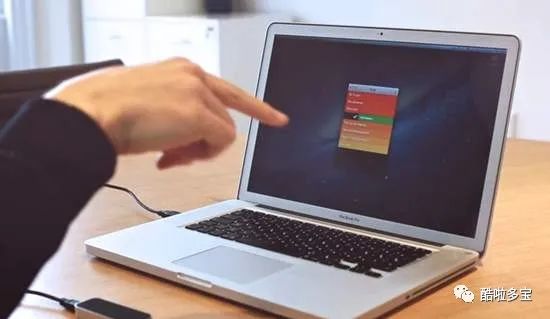

















 被折叠的 条评论
为什么被折叠?
被折叠的 条评论
为什么被折叠?








